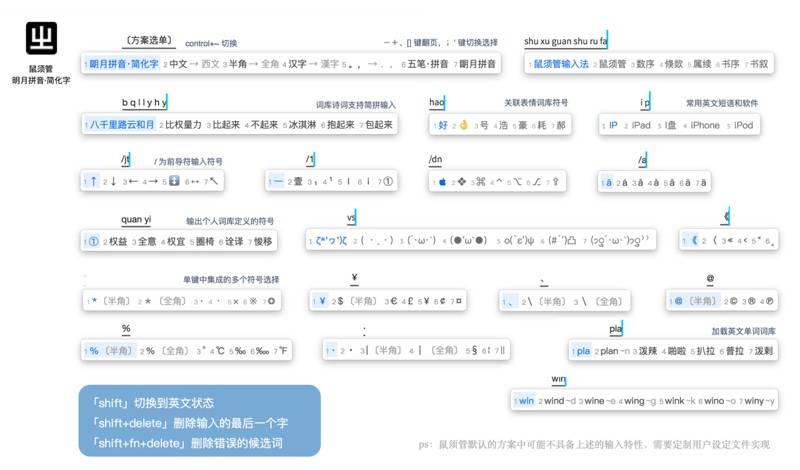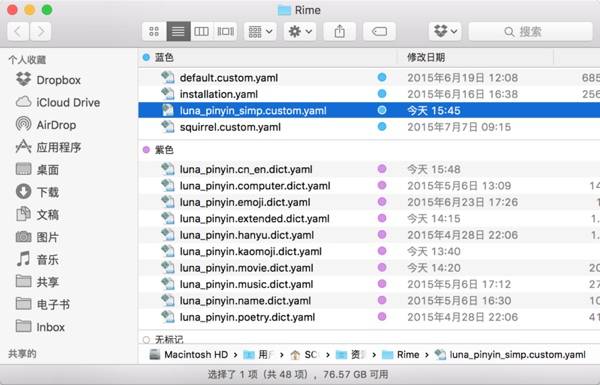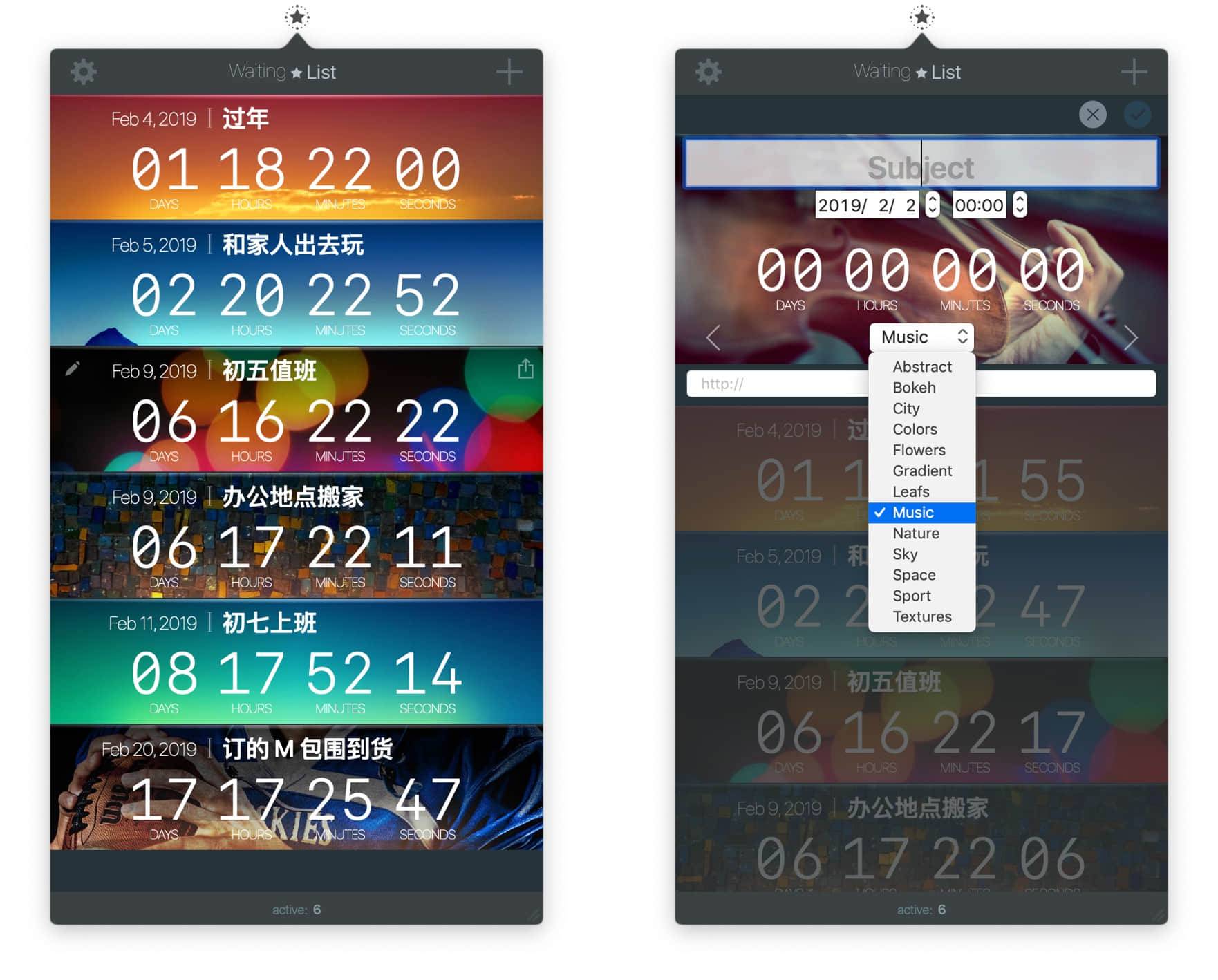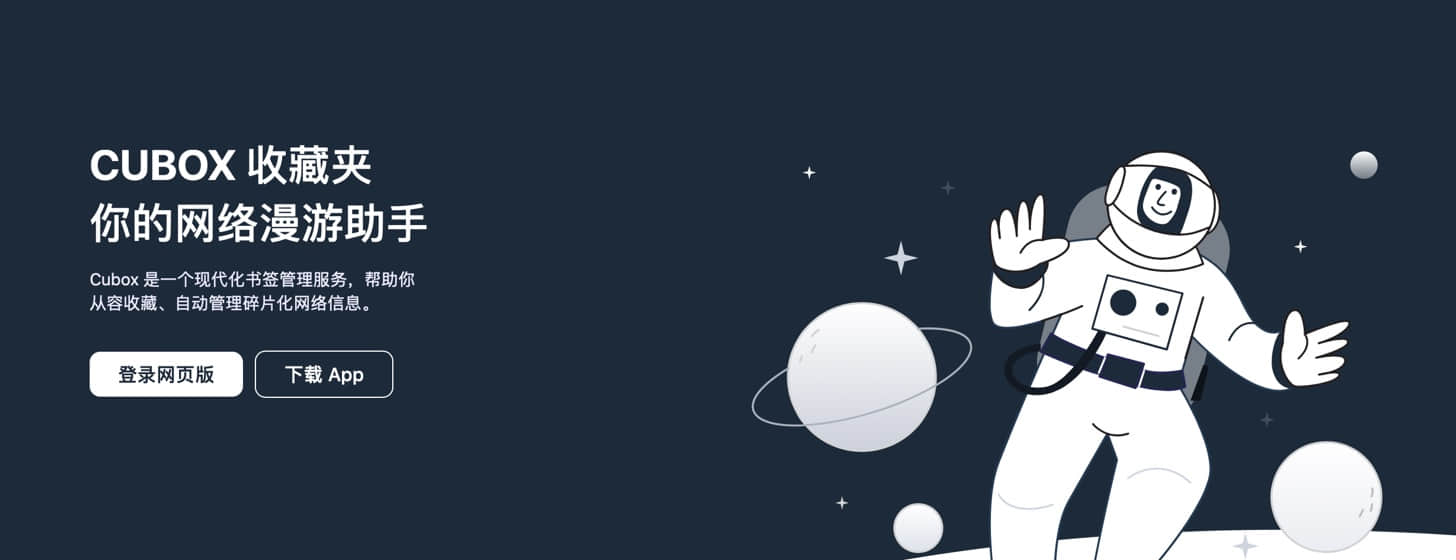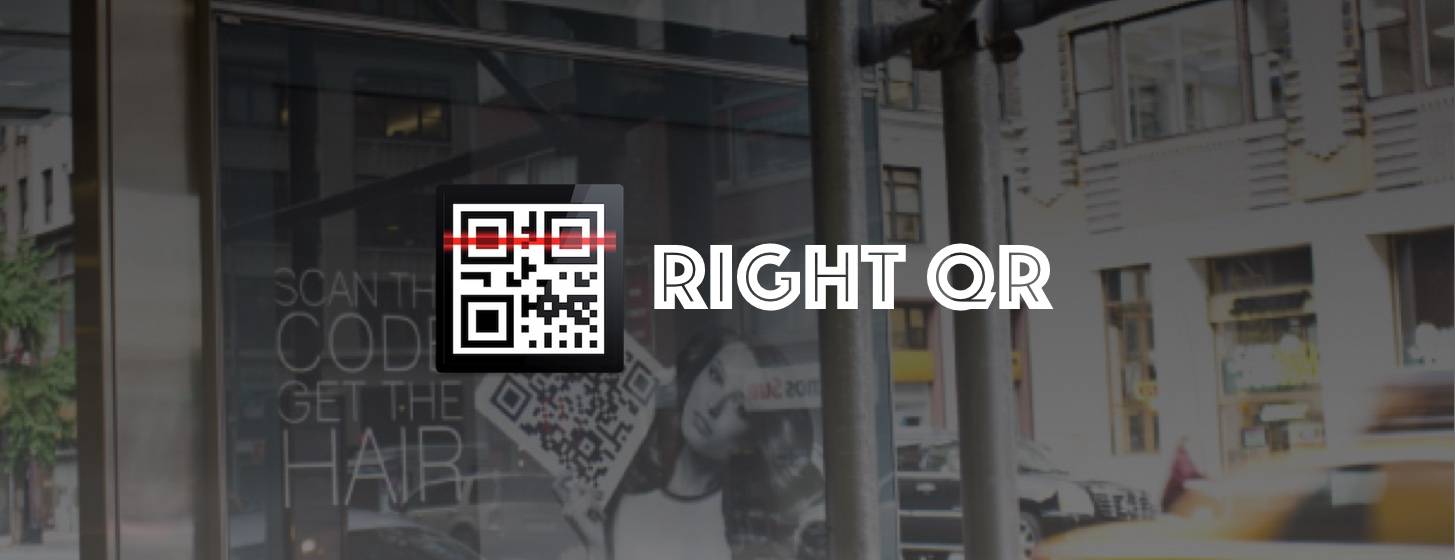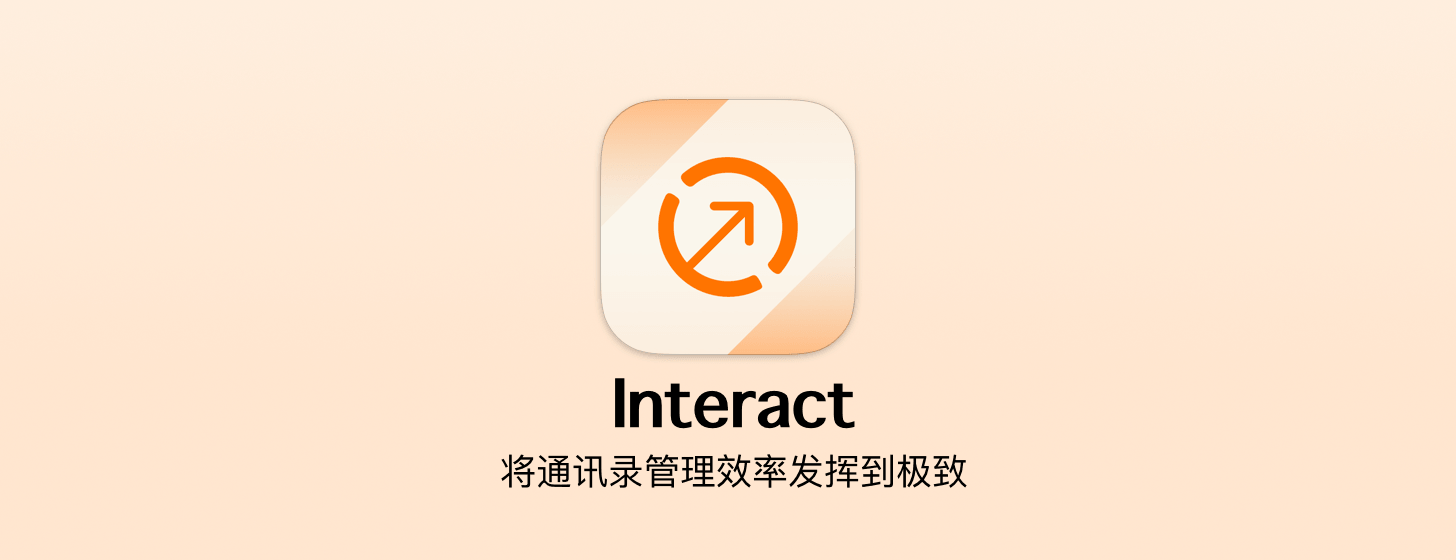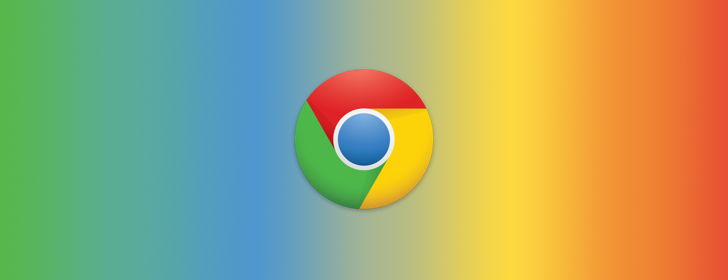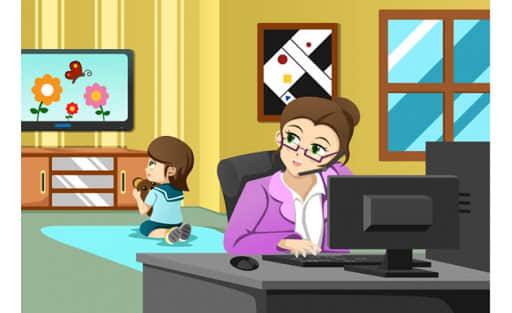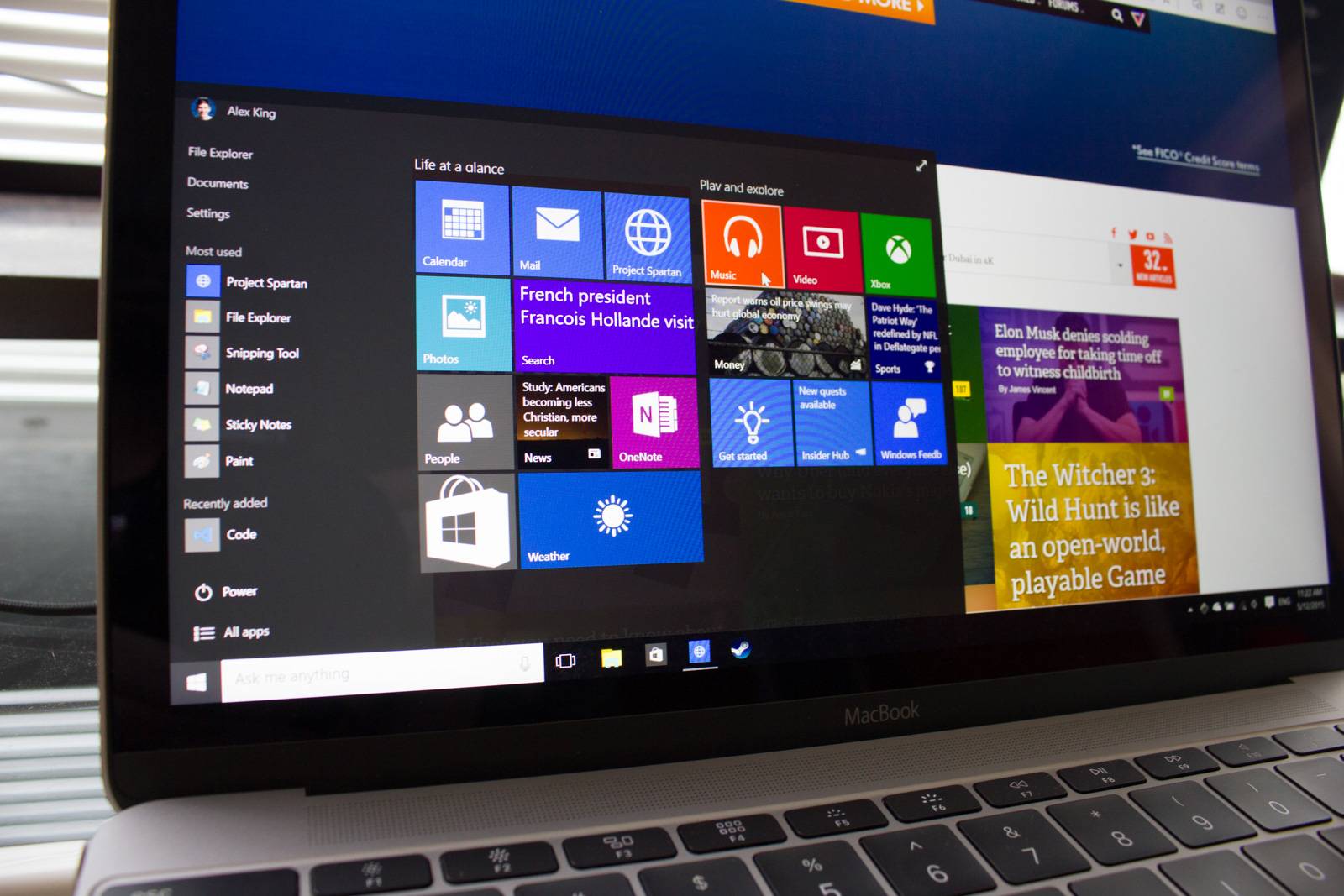基本的调教并没有想象中的那么复杂,看完官网的帮助后就可以动手试试。由鼠须管的图标中选择「用户设定」(~/Library/Rime/)定位到具体文件,修改完成再执行一次「重新部署」就能看到修改后的效果。
方案特点:支持 /dn 方式的符号输出;常见拼写的容错处理;输入字母 v 开头的短语输出颜文字;词义关联模式的表情符号;#、`、「」等符号直接上屏;- +以及[ ] 键翻页候选词;分号、单引号选择其他候选; 包含常用汉语、诗词和英文的词典。
如果你平时用的就是「明月拼音·简化字」,可以跳过后续具体配置的介绍直接到文章最后下载附件,解压缩并将其中的文件放到「用户设定」目录「重新部署」即可。
配置文件和基本思路
鼠须管的「用户设定」文件夹里包含很多文件,根据自己的输入要求定制的时候实际上涉及的文件只有固定的几个,一些是调整输入法外观和参数的,还有一大部份是扩展词库的文件。
配置输入法的的外观和特性的几个文件:
- squirrel.custom.yaml ,自定义皮肤;
- default.custom.yaml ,设定备选词数量,定义输入方案;
- luna_pinyin_simp.custom.yaml ,定义扩充词库、加载符号库、模糊拼音。明月拼音·简化字的输入方案配置文件,明月拼音对应的文件就是 luna_pinyin.custom.yaml;
- installation.yaml,定义配置文件保存到 Dropbox 文件夹
以上几个以 .custom.yaml 作为后缀的文件,意味着是以补丁的方式来实现个性化定制的,输入法后续升级不会覆盖这些文件。所以自定义的文件配置中起始部分都会有patch:的字段,每个配置文件中有且只需要一行这个代码段。
扩展词库涉及到的几个配置文件,参照扩展词库的内容,你可以自己定义类似的词库:
- luna_pinyin.extended.dict.yaml,扩展词库主文件,其他词库都需要在这个主文件中定义才能被调用,如果不想加载某个词库在此文件中注释掉即可(在所在行前加 # 井号)
- luna_pinyin.cn_en.dict.yaml,英文、中英文混合短语和名词
- luna_pinyin.computer.dict.yaml,计算机术语
- luna_pinyin.emoji.dict.yaml,表情符号
- luna_pinyin.hanyu.dict.yaml,汉语大词典
- luna_pinyin.kaomoji.dict.yaml,颜文字表情符号
- luna_pinyin.movie.dict.yaml,电影名称
- luna_pinyin.music.dict.yaml,音乐和歌曲名
- luna_pinyin.name.dict.yaml,人名
- luna_pinyin.poetry.dict.yaml,唐诗宋词、千家集、楚辞、诗经
词库文件是相对单独的,鼠须管中挂载词库的方式比以前更灵活,而且编辑起来也很方便,在luna_pinyin.extended.dict.yaml 这个词库主文件中定义和关联其他词库,而扩展词库的加载则是由 luna_pinyin_simp.custom.yaml 这个文件来决定。
扩展词库文件被修改后需要「重新部署」才能生效。
鼠须管的配置中,重要的是主要外观和特性文件的设置,第一步是修改default.custom.yaml 确定你的输入方案,也就是按「control+` 」时出现的可供选择的明月拼音、明月拼音·简化字、五笔等;第二步是修改输入法的外观 squirrel.custom.yaml;第三步就是修改你的输入方案的配置文件,例如:明月拼音·简化字,那么只需要修改 luna_pinyin_simp.custom.yaml ,输入方案的配置文件像是一个接口文件,模糊拼音、加载扩充词库、定义一些特殊符号的直接上屏、定义个性化的翻页按键等都在这个文件里。